スマホで明るさやカラー変更を操作することができるスマート電球。
現在数多くの製品が発売されていますが、私はその中から超格安のLOSKAのスマート電球を購入して、Philips Hueなどの高価な製品と何が違うのか、確認をしてみました。
まずはとりあえず初期設定してみる
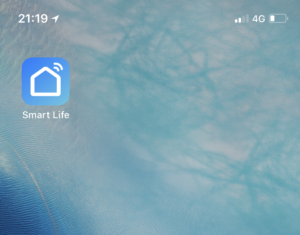
まずはLOSKAの専用アプリをダウンロードしましょう。
アプリ検索で「Smart Life」と入力すればヒットすると思いますので、検索してダウンロードしてください。
格安ではあるものの、使用するアプリは有名なSmart Lifeということでまずは一安心。

アプリのダウンロードが完了したら、スマート電球を設置させます。
すると電球が自動的に点滅しますので、その点滅が確認できたらアプリの設定に戻ります。
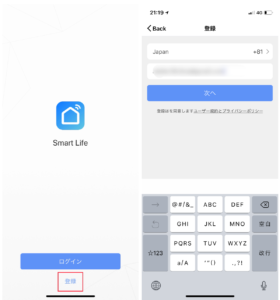
アプリを開いたら「登録」をタップしてアカウント作成を行いましょう。
登録をタップするとアドレスまたは電話番号を入力する項目がありますので、正しく情報を入力しましょう。
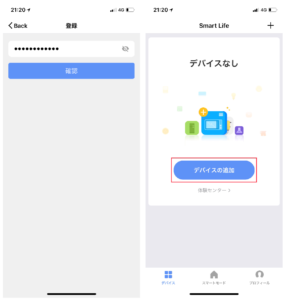
アドレスに続いてパスワードを入力したら確認をタップして次に進みましょう。
右の画面が表示されたら「デバイスを追加」をタップしましょう。
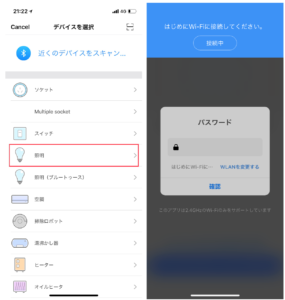
続いてセットアップするデバイスを選ぶのですが、今回は照明ですので「照明」をタップしましょう。
すると右の画面が表示されますので、ご自宅でご利用をされているWi-Fiのパスワードを入力しましょう。
もしスマホがWi-Fiに接続されていない場合はまずスマホをWi-Fiに接続する必要がありますので、接続したのちアプリに戻ってください。
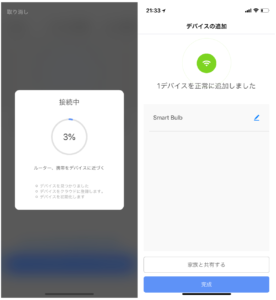
正しくWi-Fiのパスワードが入力されると左の画面が表示されますので、しばし待機をします。
無事スマート電球の接続が完了しますと右の画面が表示され、アプリ上にリンクが完了したことを知らせてくれます。
これでスマート電球の登録は完了ですので、次から実際に使ってみたいと思います!
実際に使ってみた感想

さて初期設定が完了したので実際に使ってみたいと思います!
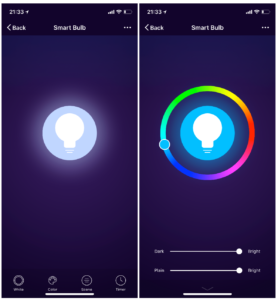
左画面にあるようにアイコンをタップすればオンオフをコントロールできるほか、右画面のように明るさやカラー変更をすることができます。

まずは明るさを調節してみました!
左の画像がミニマムの明るさで、右の画像がマックスの明るさに調節をしたものになります。
わかりづらいかもしれませんが、明るさはかなり幅広く調節することができます!

続いてカラー変更をしてみました!色もはっきりしていてとても綺麗!
正直使い勝手は全然悪くない。価格は2,000円もかからないほど安いのであればこっちでもいいかもしれない。。。
安価な製品と高価な製品の差はなに?

操作感も悪くないし、明るさやカラー変更できる仕様も問題ないです。
じゃあ超安価なスマート電球と高価なスマート電球では何が違うんでしょうか。
私が実際に使ってみて感じた違いは以下の通り。
安価なスマート電球は暗い!
まず明確に感じたのは明るさの違い。
電球の価格の差はほとんどが明るさの違いによるものです。
スマート電球もその例に漏れず、明るい方が高いし暗い方は安い。
Philips Hueなどの高価な製品はとても明るく、ひとつだけでも小さな部屋であれば満足できるほど。
しかし今回のLOSKAの電球も含め、安いスマート電球は正直暗いんです。
なのでもし安いスマート電球を購入する場合はその点を覚悟してから購入しましょう。
安価なスマート電球はカラーがあまり綺麗じゃない
カラー変更できる機能はどちらも備えているものの、高い製品と安い製品では色合いが驚くほど違います。
同じ緑や赤でも発色がいいのは明らかに高価なスマート電球です。
またカラーだけではなく、暖色や寒色などの一般的に使用する色ですら発色が違います。
当然好みもあるでしょうが、私は明らかに高価なスマート電球の方が綺麗な色だと感じてしまってならないです。
細かいこだわりの違い
Philips Hueとの比較になってしまいますが、Philips Hueは電球が点灯するときに少しずつ明るくしていってくれる細かい気配りのような機能があります。
消灯の時も同様で、パッと消すのではなく徐々に暗くしていってくれます。
安価なスマート電球は製品によってはそういった機能があるものもありますが、備わっていたとしてもPhilips Hueほどのクオリティではなく、若干荒い感じの仕上がりになっています。
細かい比較にはなりますが、比べてみると意外と大切だと感じるポイントだったのでお伝えしました!
おわりに
さて今回は最安価のLOSKAのスマート電球を使ってみて感じた高価なスマート電球との違いをお伝えしました!
正直、初めて購入するスマート電球としては全然あり。
でもリビングとか広い空間で使用するとなると明るさに不安があり、複数購入した方がいいと感じました。
とはいえ非常に安いのでまずはお試しで購入してみてもいいかもしれませんね!



